[Программирование, Серверное администрирование] Миграция процессов из Pega в Camunda — пошаговое руководство (перевод)
Автор
Сообщение
news_bot ®
Стаж: 7 лет 8 месяцев
Сообщений: 27286
Известно, что процессные потоки, созданные в Pega, не соответствуют ни одному открытому стандарту, несмотря на то, что выглядят скорее как BPMN-образцы. Люди, которые хотят перепрыгнуть, начинают свою миграцию с Pega на Camunda с того, что вручную перерисовывают процессы в Modeler. Но ручное перерисовывание процессных потоков утомительно и занимает много времени, особенно если их много или процессы, которые нужно конвертировать сложные. В этом уроке мы рассмотрим утилиту, которая может помочь вам сгенерировать BPMN-совместимый процесс, это послужит отправной точкой для перехода из Pega в Camunda.
Учебное пособие по конвертеру Pega XML в BPMN
Camunda Consulting создали набор свободно доступных инструментов для миграции технологических потоков. Инструменты для миграции технологических потоков Pega можно найти здесь. Вы сразу заметите, что это проект Maven, который можно открыть практически в любой интегрированной среде разработки. Eclipse и Intellij — две из наиболее популярных IDE. Но сначала вам нужно будет клонировать или скачать репозиторий инструментов миграции — это можно сделать здесь.
Для этого руководства мы будем использовать Eclipse в качестве нашей IDE.
- После клонирования или загрузки Git-репозитория скопируйте содержимое репозитория инструментов Pega-конвертера в свежее рабочее пространство. Если, например, ваш Git-репозиторий находится на C:\gitRepos, то конвертер Pega вы найдете на C:\gitRepos\migrate-to-camunda-tools\Pega\create BPMN из Pega XML.
- Скопируйте всю папку в выбранную вами рабочую область.
- Затем запустите Eclipse и выберите рабочую область, в которую вы только что скопировали содержимое. После запуска Eclipse, перейдите к File > Import > General > Projects from Folder or Archive.
- Нажмите на кнопку Next.
- В появившемся диалоговом окне нажмите на Directory и перейдите к папке, которую вы только что скопировали в ваше рабочее пространство. Ваш экран должен выглядеть примерно так (см. ниже).
- Нажмите Finish.
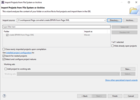
Проект будет импортирован в ваше рабочее пространство. Возможно, вы захотите обновить любые различия в компиляторе Java между предоставленным кодом и вашим окружением, но он должен работать как есть.
Далее мы создадим конфигурацию Run, которая позволит вам запустить конвертер в Eclipse:
- Щелкните правой кнопкой по корневой папке проекта и выберите Run As > Run Configurations…
- В появившемся диалоговом окне нажмите на Java Application для создания новой конфигурации. Название проекта уже должно быть заполнено в этом диалоге. При желании вы можете дать этой конфигурации новое имя.
- Далее необходимо выбрать основной класс. Нажмите на кнопку Search и обязательно выберите — BPMNGenFromPega — org.camunda.bpmn.generator. Выберите его и нажмите OK.
- Ваш экран должен выглядеть примерно так:
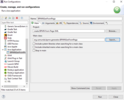
Теперь вам нужно предоставить два аргумента, первый — это XML-экспорт из Pega, а второй — имя преобразованного файла. На всякий случай введите путь и имена файлов в разделе Program arguments вкладки Arguments, заключенной в кавычки. Для начала вам будет предоставлен пример файла Pega xml. Для использования этого примера введите следующие данные для входного и выходного файлов:
”./src/main/resources/SamplePegaProcess.xml” “./src/main/resources/ConvertedProcessFromPega.bpmn”
Ваш экран должен выглядеть примерно так:
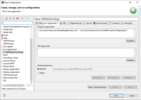
Нажмите на Run. Должно открыться консольное окно, в котором вы увидите следующее:
Diagram ./src/main/resources/SamplePegaProcess.xml converted from Pega and can be found at ./src/main/resources/ConvertedProcessFrom Pega.bpmn
Папка ресурсов содержит PNG файл (samplePegaProcessDiagram.png) исходного процесса в Pega и будет выглядеть следующим образом:
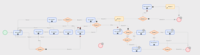
Используя Camunda Modeler, откройте ConvertedProcessFromPega.bpmn и он должен выглядеть примерно так:
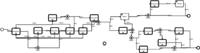
Создание jar-файла
Если вы хотите просто создать jar-файл утилиты, у вас есть несколько вариантов:
- Либо щелкните правой кнопкой по файлу pom.xml и выберите Run As > Maven install.
- Либо щелкните правой кнопкой на корневой папке и выберите Show in Local Terminal и запустите следующую команду Maven: mvn clean package install.
В любом случае (или используя предпочтительный для вас метод) вы должны получить jar-файл в папке /target. Скопируйте эту jar куда угодно и выпустите следующую команду в терминале:
java -jar yourGeneratedJarFile.jar “your input file” “your output file”
Вот так! Пожалуйста, не стесняйтесь оставлять отзывы на нашем форуме и смотрите этот Git-репозиторий на дополнительные конвертеры по мере их появления.
===========
Источник:
habr.com
===========
===========
Автор оригинала: Joe Pappas
===========Похожие новости:
- [CSS, HTML, Программирование, Разработка веб-сайтов] Визуальное сравнение 13 CSS-фреймворков
- [Open source, OpenStreetMap, Визуализация данных, Научно-популярное, Программирование] Делаем маршрутизацию (роутинг) на OpenStreetMap. Добавляем поддержку односторонних дорог
- [Swift, Программирование, Разработка мобильных приложений, Разработка под iOS] MVI и SwiftUI – одно состояние
- [JavaScript, Node.JS, Программирование, Разработка веб-сайтов] Руководство по Deno: примеры работы со средой выполнения TypeScript (перевод)
- [Будущее здесь, Интервью, Искусственный интеллект, Машинное обучение, Программирование] Необычное собеседование: GPT-3 в роли кандидата (перевод)
- [Программирование микроконтроллеров, Производство и разработка электроники] История разработки одного дозиметра (Часть 2)
- [Анализ и проектирование систем, Программирование, Проектирование и рефакторинг, Управление разработкой] Методика проектирования архитектурных слоев на основе анемичной модели и DDD
- [CSS, HTML, JavaScript, Программирование, Разработка веб-сайтов] Как стать Front-End разработчиком
- [Python, Машинное обучение, Программирование] 10 вещей, которые вы могли не знать о scikit-learn (перевод)
- [Dart, Flutter, Программирование, Разработка мобильных приложений] Flutter под капотом: Binding
Теги для поиска: #_programmirovanie (Программирование), #_servernoe_administrirovanie (Серверное администрирование), #_bpmn, #_bpmsistemy (bpm-системы), #_camunda, #_programmirovanie (
Программирование
), #_servernoe_administrirovanie (
Серверное администрирование
)
Вы не можете начинать темы
Вы не можете отвечать на сообщения
Вы не можете редактировать свои сообщения
Вы не можете удалять свои сообщения
Вы не можете голосовать в опросах
Вы не можете прикреплять файлы к сообщениям
Вы не можете скачивать файлы
Текущее время: 23-Окт 00:05
Часовой пояс: UTC + 5
| Автор | Сообщение |
|---|---|
|
news_bot ®
Стаж: 7 лет 8 месяцев |
|
|
Известно, что процессные потоки, созданные в Pega, не соответствуют ни одному открытому стандарту, несмотря на то, что выглядят скорее как BPMN-образцы. Люди, которые хотят перепрыгнуть, начинают свою миграцию с Pega на Camunda с того, что вручную перерисовывают процессы в Modeler. Но ручное перерисовывание процессных потоков утомительно и занимает много времени, особенно если их много или процессы, которые нужно конвертировать сложные. В этом уроке мы рассмотрим утилиту, которая может помочь вам сгенерировать BPMN-совместимый процесс, это послужит отправной точкой для перехода из Pega в Camunda. Учебное пособие по конвертеру Pega XML в BPMN Camunda Consulting создали набор свободно доступных инструментов для миграции технологических потоков. Инструменты для миграции технологических потоков Pega можно найти здесь. Вы сразу заметите, что это проект Maven, который можно открыть практически в любой интегрированной среде разработки. Eclipse и Intellij — две из наиболее популярных IDE. Но сначала вам нужно будет клонировать или скачать репозиторий инструментов миграции — это можно сделать здесь. Для этого руководства мы будем использовать Eclipse в качестве нашей IDE.
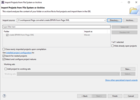 Проект будет импортирован в ваше рабочее пространство. Возможно, вы захотите обновить любые различия в компиляторе Java между предоставленным кодом и вашим окружением, но он должен работать как есть. Далее мы создадим конфигурацию Run, которая позволит вам запустить конвертер в Eclipse:
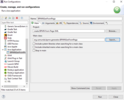 Теперь вам нужно предоставить два аргумента, первый — это XML-экспорт из Pega, а второй — имя преобразованного файла. На всякий случай введите путь и имена файлов в разделе Program arguments вкладки Arguments, заключенной в кавычки. Для начала вам будет предоставлен пример файла Pega xml. Для использования этого примера введите следующие данные для входного и выходного файлов: ”./src/main/resources/SamplePegaProcess.xml” “./src/main/resources/ConvertedProcessFromPega.bpmn” Ваш экран должен выглядеть примерно так: 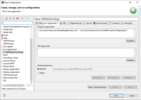 Нажмите на Run. Должно открыться консольное окно, в котором вы увидите следующее: Diagram ./src/main/resources/SamplePegaProcess.xml converted from Pega and can be found at ./src/main/resources/ConvertedProcessFrom Pega.bpmn Папка ресурсов содержит PNG файл (samplePegaProcessDiagram.png) исходного процесса в Pega и будет выглядеть следующим образом: 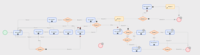 Используя Camunda Modeler, откройте ConvertedProcessFromPega.bpmn и он должен выглядеть примерно так: 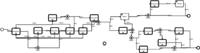 Создание jar-файла Если вы хотите просто создать jar-файл утилиты, у вас есть несколько вариантов:
В любом случае (или используя предпочтительный для вас метод) вы должны получить jar-файл в папке /target. Скопируйте эту jar куда угодно и выпустите следующую команду в терминале: java -jar yourGeneratedJarFile.jar “your input file” “your output file” Вот так! Пожалуйста, не стесняйтесь оставлять отзывы на нашем форуме и смотрите этот Git-репозиторий на дополнительные конвертеры по мере их появления. =========== Источник: habr.com =========== =========== Автор оригинала: Joe Pappas ===========Похожие новости:
Программирование ), #_servernoe_administrirovanie ( Серверное администрирование ) |
|
Вы не можете начинать темы
Вы не можете отвечать на сообщения
Вы не можете редактировать свои сообщения
Вы не можете удалять свои сообщения
Вы не можете голосовать в опросах
Вы не можете прикреплять файлы к сообщениям
Вы не можете скачивать файлы
Вы не можете отвечать на сообщения
Вы не можете редактировать свои сообщения
Вы не можете удалять свои сообщения
Вы не можете голосовать в опросах
Вы не можете прикреплять файлы к сообщениям
Вы не можете скачивать файлы
Текущее время: 23-Окт 00:05
Часовой пояс: UTC + 5
